Bemærk!: Denne artikel er tjent sit formål, og fjernes snart. For at forhindre meddelelser om "Siden blev ikke fundet", fjerner vi de links, som vi kender til. Hvis du har oprettet links til denne side, skal du fjerne dem og sammen vi internettet tilsluttet.
Når du er klar til at oprette et diagram til dine data i Excel til internettet, kan det være en god ide at vide lidt mere om hver enkelt diagramtype. Her kan du lære, hvordan du skal arrangere dine data efter den ønskede diagramtype, eller hvilken diagramtype der fungerer godt til dine data.
Klik på en diagramtype for at få mere at vide om den
Søjlediagrammer
Data, der er arrangeret i kolonner eller rækker i et regneark, kan afbildes i et søjlediagram. Et søjlediagram viser typisk kategorier på den vandrette akse og værdier på den lodrette akse, som det ses i dette diagram:
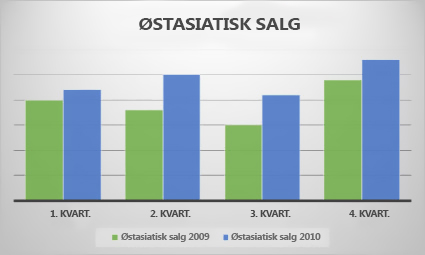
Søjlediagramtyper
-
Grupperet søjlediagram Et grupperet søjlediagram viser værdier i 2D-søjler. Du kan bruge dette diagram, når du har kategorier, der repræsenterer:
-
Intervaller af værdier, f.eks. elementantal.
-
Specifikke skalaværdier, f.eks. en Likert-skala med elementer som fuldstændig enig, enig, neutral, uenig og fuldstændig uenig.
-
Navne, der ikke er i nogen bestemt rækkefølge, f.eks. elementnavne, geografiske navne eller personnavne.
-
-
Stablet søjlediagram Et stablet søjlediagram viser værdier i stablede søjler i 2D. Du kan bruge dette diagram, når du har flere dataserie og gerne vil fremhæve totalen.
-
100 % stablet søjlediagram Et 100 % stablet søjlediagram viser værdier i 2D-søjler, der er stablede for at repræsentere 100 %. Du kan bruge dette diagram, når du har to eller flere dataserier, og du vil fremhæve bidragene til helet, og specielt hvis totalen er den samme for hver kategori.
Kurvediagrammer
Data, der er arrangeret i kolonner eller rækker i et regneark, kan afbildes i et kurvediagram. I et kurvediagram fordeles kategoridata jævnt langs den vandrette akse, og alle værdidata fordeles jævnt langs den lodrette akse. Kurvediagrammer kan vise kontinuerlige data over tid på en jævnt skaleret akse, og de er derfor ideelle til at vise tendenser i data med ens intervaller, f.eks. måneder, kvartaler eller regnskabsår.
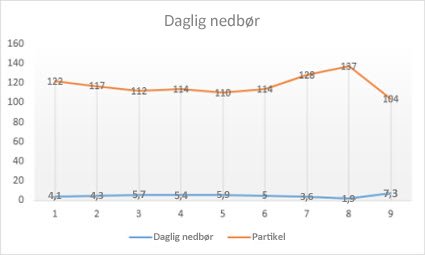
Kurvediagramtyper
-
Streg og linje med datamærker Når kurvediagrammer vises med eller uden datamærker for at angive individuelle dataværdier, kan de vise tendenser over tid eller kategorier med jævnt fordelte mellemrum, især når du har mange datapunkter, og rækkefølgen, de præsenteres i, er vigtig. Hvis der er mange kategorier, eller værdierne er tilnærmede, kan du bruge et kurvediagram uden mærker.
-
Stablet kurve og stablet kurve med datapunkter Stablede kurvediagrammer, der vises med eller uden datamærker for at angive individuelle dataværdier, kan vise tendensen for bidraget af hver værdi over tid eller kategorier med jævnt fordelte mellemrum.
-
100 % stablet kurve og 100 % stablet kurve med datapunkter Når de vises med eller uden datamærker for at angive individuelle dataværdier, kan 100 % stablede kurvediagrammer vise tendensen for den procentdel, som hver enkelt værdi bidrager med over tid eller kategorier med jævnt fordelte mellemrum. Hvis der er mange kategorier, eller værdierne er cirkaværdier, skal du bruge et 100 % stablet kurvediagram uden datamærker.
Bemærkninger!:
-
Kurvediagrammer fungerer bedst, når du har flere dataserier i dit diagram. Hvis du kun har én dataserie, bør du overveje at bruge et punktdiagram i stedet.
-
I stablede kurvediagrammer tilføjes dataene, hvilket muligvis ikke er det resultat, du ønsker. Det er muligvis ikke let at se, at kurverne er stablede, så du bør i stedet overveje at bruge en anden type kurvediagram eller et stablet område.
-
Cirkel- og kransediagrammer
Data, der er arrangeret i en enkelt kolonne eller række i et regneark, kan afbildes i et cirkeldiagram. Cirkeldiagrammer viser størrelsen på elementer i en dataserie i forhold til summen af elementerne. datapunkter i et cirkeldiagram vises som procentdele af hele cirklen.
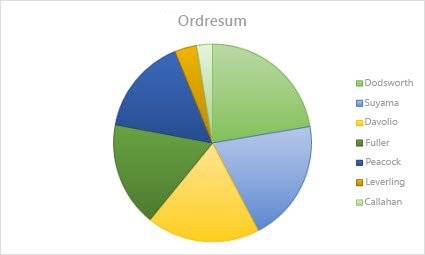
Overvej at bruge at cirkeldiagram, når:
-
Du kun har en dataserie.
-
Ingen af værdier i dine data er negative.
-
Næsten ingen af værdierne i dine data er nulværdier.
-
Du ikke har mere end syv kategorier, som alle repræsenterer dele af hele cirklen.
Cirkeldiagramtyper
-
Cirkeldiagram Cirkeldiagrammer viser, hvor stor en andel hver enkelt værdi udgør af totalen i 2D-format.
Kransediagrammer
Data, der kun er arrangeret i kolonner eller rækker i et regneark, kan afbildes i et kransediagram. Ligesom et cirkeldiagram viser et kransediagram deles relation til en helhed, men det kan indeholde mere end én dataserie.
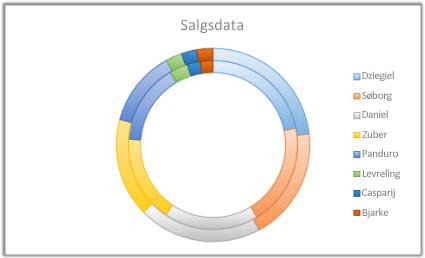
Kransediagramtyper
-
Kransediagram Kransediagrammer viser data i ringe, hvor hver ring repræsenterer en dataserie. Hvis der vises procenter i datanavne, udgør hver ring i alt 100 %.
Bemærk!: Kransediagrammer er ikke lette at læse. Du kan overveje at bruge et stablet søjlediagram eller et stablet liggende søjlediagram i stedet for.
Liggende søjlediagrammer
Data, der er arrangeret i kolonner eller rækker i et regneark, kan afbildes i et liggende søjlediagram. Liggende søjlediagrammer illustrerer sammenligning af individuelle elementer. I et søjlediagram arrangeres kategorier typisk langs den lodrette akse og værdier langs den vandrette akse.
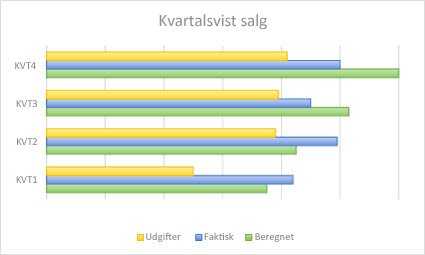
Overvej at bruge at liggende søjlediagram, når:
-
Akseetiketterne er lange.
-
Værdierne, der vises, er varigheder.
Typer af liggende søjlediagrammer
-
Grupperet Et grupperet liggende søjlediagram viser søjler i 2D-format.
-
Stablet liggende søjlediagram Et stablet liggende søjlediagram viser forholdet mellem individuelle elementer og helheden i 2D-søjler
-
100 % stablet En 100 % stablet liggende søjlediagram viser søjler i 2D, som sammenligner den procentdel, som hver enkelt værdi bidrager til en total på tværs af kategorier.
Områdediagrammer
Data, der er arrangeret i kolonner eller rækker i et regneark, kan afbildes i et områdediagram. Områdediagrammer kan bruges til at afbilde ændringer over tid og henlede opmærksomheden på totalværdien på tværs af en tendens. Ved at vise summen af de afbildede værdier viser et områdediagram også forholdet mellem et udsnit og helheden.
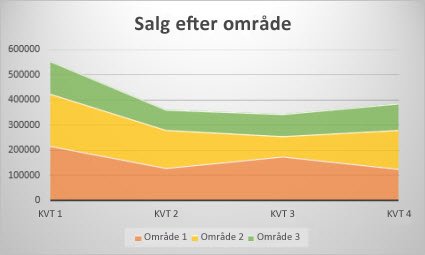
Områdediagramtyper
-
Område Når områdediagrammer vises i 2D-format, viser de en tendens for værdierne over tid eller andre kategoridata. Som hovedregel skal du overveje at bruge et kurvediagram i stedet for et ikke-stablet områdediagram, da data fra én serie kan blive skjult bag data fra en anden serie.
-
Stablet område Stablede områdediagrammer viser tendensen for bidraget af hver værdi over tid eller andre kategoridata i 2D-format.
-
100 % stablet 100 % stablede områdediagrammer viser tendensen for den procentdel, som hver enkelt værdi bidrager med over tid eller andre kategoridata.
Punktdiagrammer
Data, der er arrangeret i kolonner eller rækker i et regneark, kan afbildes i et punktdiagram. Placer x-værdierne i én række eller kolonne, og angiv derefter de tilsvarende y-værdier i de tilstødende rækker eller kolonner.
Et punktdiagram har to værdiakser: en vandret akse (x) og en lodret (y) værdiakse. Det kombinerer x- og y-værdier til enkelte datapunkter og viser dem i uregelmæssige intervaller eller klynger. Punktdiagrammer bruges typisk til at vise og sammenligne numeriske værdier, f.eks. videnskabelige, statistiske og tekniske data.
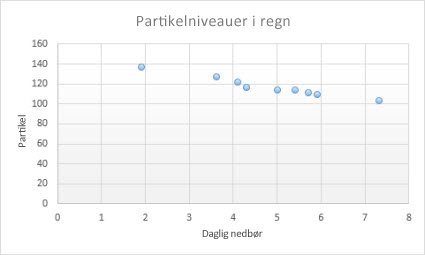
Overvej at bruge at punktdiagram, når:
-
Du vil ændre skalaen på den vandrette akse.
-
Du vil ændre aksen til en logaritmisk skala.
-
Værdier for den vandrette akse ikke er jævnt fordelte.
-
Der er mange datapunkter på den vandrette akse.
-
Du vil justere de enkelte akseskalaer for et punktdiagram for at vise flere oplysninger om data, der omfatter par eller grupperede sæt af værdier.
-
Du vil vise ligheder mellem store datasæt i stedet for forskelle mellem datapunkter.
-
Du vil sammenligne mange datapunkter uden hensyn til tid. Jo flere data, der medtages i et punktdiagram, desto bedre sammenligninger kan du foretage.
Punktdiagramtyper
-
Punktdiagram Dette diagram viser datapunkter uden forbindelseslinjer for at sammenligne værdipar.
-
Punktdiagram med datapunkter forbundet med udglattede kurver og datamærker og punktdiagram med datapunkter forbundet med udglattede kurver Dette diagram viser en jævn kurve, der forbinder datapunkterne. Jævne linjer kan vises med eller uden datamærker. Brug en jævn kurve uden datamærker, hvis der er mange datapunkter.
-
Punktdiagram med datapunkter forbundet med lige linjer og datamærker og punktdiagram med datapunkter forbundet med lige linjer Dette diagram viser lige forbindelseslinjer mellem datapunkterne. Lige linjer kan vises med eller uden datamærker.
Andre diagrammer
Data, der kun er arrangeret i kolonner eller rækker i et regneark, kan afbildes i et radardiagram. Radardiagrammer sammenligner aggregatværdierne for flere dataserie.
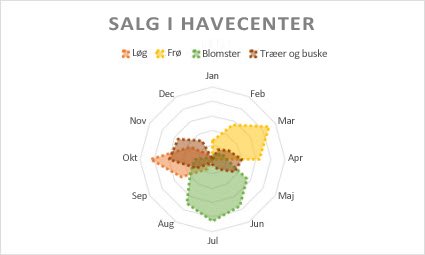
Radardiagramtype
-
Radardiagram og radardiagram med datamærker Uanset om radardiagrammer viser datamærker for individuelle datapunkter eller ej, viser de ændringer i værdier i forhold til et centralt punkt.
-
Udfyldt radardiagram I et udfyldt radardiagram udfyldes et område, der dækkes af en dataserie, med en farve.










